| Oracle® Fusion Middleware Oracle Business Intelligence Discoverer Plusユーザーズ・ガイド 11gリリース1 (11.1.1) E51907-01 |
|
 前 |
 次 |
| Oracle® Fusion Middleware Oracle Business Intelligence Discoverer Plusユーザーズ・ガイド 11gリリース1 (11.1.1) E51907-01 |
|
 前 |
 次 |
この章では、Discoverer Plus Relationalでワークシートのデータとグラフをエクスポートする方法を説明します。項目は次のとおりです。
ワークシートを一般的なアプリケーション・フォーマット(Oracle Reports、Microsoft Excelなど)にエクスポートすると、ワークシートやグラフを他のユーザーと共有できます。たとえば、次の処理を実行できます。
HTMLフォーマットのDiscovererワークシートを電子メールで管理者に送信します。
Oracle Reportsの機能を使用して、Discovererワークシートをカスタマイズします。
Adobe Acrobatで開くことができるPDF (Portable Document Format)ファイルを作成します。
Discovererのエクスポート・ウィザードを使用すると、ワークシートやグラフを他のフォーマットでエクスポートできます(詳細は、「Discovererデータのエクスポート方法」を参照)。ツールバー上のボタンを使用して、DiscovererデータをMicrosoft ExcelフォーマットやHTMLフォーマットにエクスポートすることもできます。
ワークシートをエクスポートすると、ワークシート内のデータがエクスポートされます。選択したエクスポート・フォーマットによっては、エクスポートされたワークシートにそのフォーマットやレイアウト情報が含まれる場合もあります。一部のアプリケーション・フォーマットでは、エクスポートされたワークシートにDiscovererのアイテムも含まれる場合もあります。たとえば、Oracle Reportsにエクスポートすると、Discovererの計算と総計もエクスポートされます。つまり、エクスポートしたデータを他のアプリケーション内で表示することはできますが、そのアプリケーション内のデータにDiscovererの全機能を適用することはできません。
Discovererでは、ワークシートに現在表示されているアイテムのデータをエクスポートします。ワークシートに表示されていないデータをエクスポートする場合は、そのアイテムをワークシートに表示してから作業を始めます。ワークシートに表示されているデータをエクスポートしない場合は、そのアイテムをワークシートから削除してから作業を始めます。
エクスポートできるのは、次のとおりです。
単一のワークシート
ワークブック内のすべてのワークシート
ワークシートに関連付けられたグラフ(Oracle Reportsへのエクスポートを除く)
注意:
エクスポートが完了すると、Discovererの「エクスポート・ログ」ダイアログには、エクスポート中に作成されたファイルのリストが表示され、最初にエクスポートされたファイルを自動的に開くことができます。
使用しているコンピュータのプラットフォームとデフォルト設定によって、異なるタイプのファイルを開くために使用するアプリケーションが決まります。
一部のインターネット・ブラウザには、表示可能な列数に制限が存在します。多数の列(1000列以上など)を含むワークシートをHTMLフォーマットでエクスポートする場合、インターネット・ブラウザですべての列を表示できない場合があります。たとえば、Microsoft Internet Explorerでは1000列までしか表示できません。
PDF (Portable Document Format)に印刷してPDFファイルを作成することもできます(詳細は、「PDFファイルへのDiscovererのワークブックとワークシートの出力方法」を参照)。
ワークシートのデータをDiscovererからOracle Reportsにエクスポートできます。その後、Oracle Reportsのレポート作成機能(マルチコンポーネント・レポート、ブレーク・チャートなど)を使用して、ワークシートのデータをさらに詳細に分析できます。
Oracle Reportsにワークシートをエクスポートすると、そのエクスポート・ファイルには、ワークシートの作成に使用するDiscovererのクエリー定義が含まれます。Oracle Reportsでエクスポート・ファイルを開くと、このクエリーが実行され、レポートは最新データでリフレッシュされます。つまり、Oracle Reportsで最新データを取得するために、Discovererからのエクスポートを繰り返す必要はありません。
DiscovererワークシートをOracle Reportsにエクスポートすると、ワークシートのデータは、Oracle Reportsで使用するExtensible Markup Language (XML)フォーマットでエクスポートされます。エクスポート時には、Oracle Reportsのデータ・モデル、レポート・レイアウトおよびプレビューアが移入されます。
エクスポートされたワークシートのデータは、Oracle Reportsに表示されます。エクスポートされたDiscovererワークシートをOracle Reportsで開くと、レポート定義に関するすべての作業をスタンドアロンのマシン上で続行できます。
次のテーブルは、Oracle ReportsによりサポートされるDiscovererの機能を示しています。
| Discoverer機能 | Oracle Reportsでの動作 |
|---|---|
| 計算 | Oracle Reportsでは、ワークシートの計算を維持します。 |
| フォーマット・スタイルと記号 | Oracle Reportsでは、ワークシートの次のフォーマットを維持します。
|
| フォーマット | Oracle Reportsユーザーは、アイテムに対して定義されているフォーマットおよび例外のフォーマットを追加、編集および削除できます。 |
| レイアウト | Oracle Reportsユーザーは、アイテムを移動できます。 |
| NLS | Oracle Reportsは、元のDiscovererワークシートで使用されていたNLS設定で起動する必要があります。 |
| パラメータ | Oracle Reportsユーザーは、ワークシートのパラメータを引き続き使用できます。 |
| SQL | Discovererでは、各レポートの読みやすいSQL文がエクスポートされるため、Oracle Reportsで編集できます。
たとえば、計算と総計のSQLを編集できます。 |
| タイトル | Oracle Reportsでは、ワークシートのタイトルを維持します。 |
| 総計 | Oracle Reportsでは、ワークシートの総計を維持します。この総計は、Oracle Reportsのサマリーにマップされます。 |
| ワークシートのアイテム | Oracle Reportsユーザーは、ワークシートで使用する条件やパラメータを編集できます。 |
注意:
ワークシートのデータをOracle Reportsにエクスポートするときは、次の制限事項に注意してください。
Oracle Reportsでは、Discovererのグラフをサポートしていません。
Oracle Reportsでは、Discovererのパーセントをサポートしていません。
エクスポート処理中にエラーが発生すると、Discovererで警告メッセージが生成されます。その警告メッセージを使用して、DiscovererのレポートとOracle Reportsの同じレポートとの間の不一致を診断できます。
Oracle Reportsでエクスポートしたファイルを自動的に開くには、ファイル名の拡張子が'.xml'のファイルにOracle Reportsが関連付けられている必要があります。'.xml'ファイルを開くことができるアプリケーションは数多くあるため、'.xml'ファイルと他のアプリケーションとの既存の関連付けを変更する場合は十分注意してください。
ワークシートのデータをDiscovererからMicrosoft Excelにエクスポートできます。Microsoft Excelには、フォーマットや計算式もエクスポートできます。Excelにエクスポートすると、ワークシートのフォント、色およびスタイルはExcelでも維持されます。
注意: ワークシートのデータをMicrosoft ExcelのWebクエリー・フォーマットにエクスポートする方法の詳細は、「Microsoft Excelへのワークシートのエクスポート」を参照してください。
次のテーブルに、Microsoft Excelのバージョン別に、Excelシートで使用可能なDiscovererの最大行数を示します。
| Microsoft Excelのバージョン | ExcelシートごとのDiscovererの最大行数 | Microsoft Excelにおける超過した行の処理 |
|---|---|---|
| Excel 97 | 65,536 | 超過した行は別のExcelシートに配置されます。 |
| Excel 2000 | 65,536 | 超過した行は別のExcelシートに配置されます。 |
注意:
ワークシートとグラフをExcelフォーマットでエクスポートすると、ワークシートのデータはスプレッドシートに表示されます。グラフ・ファイル(デフォルトでは、PNGフォーマット・ファイル)は、ドライブのデフォルトの場所に配置され、Excelの「挿入」→「ピクチャ」→「ファイルから」オプションを使用して、スプレッドシートに手動で挿入できます。
Discovererに設定されているエクスポート先がMicrosoft Excel 97かどうかは、Discovererマネージャに問い合せてください。
Microsoft Excelにワークシートをエクスポートするには、Discoverer Plus Relationalと同じ言語バージョンのMicrosoft Excelにエクスポートする必要があります。
この項では、DiscovererからMicrosoft ExcelのWebクエリー・フォーマットにワークシート・データをエクスポートする方法を説明します。
注意: 「Microsoft ExcelのWebクエリー(*.iqy)」フォーマットは、シングル・サインオン環境では使用できません。詳細は、DiscovererマネージャまたはOracle管理者に問い合せてください。
Microsoft ExcelのWebクエリーは、Microsoft Excelの外部データ・フォーマットです。このフォーマットを使用すると、インターネットまたはイントラネットURLから動的データ(Discovererワークシートなど)をMicrosoft Excelのワークシートに組み込むことができます。たとえば、ある日付範囲のDiscoverer売上高レポートが含まれるMicrosoft Excelのワークシートを作成し、この日付範囲はMicrosoft Excelでワークシートを開くときに指定するとします。Microsoft Excelのワークシートには、Discovererデータの取得に使用したクエリーが格納されるため、データは自動的にリフレッシュできます。
Discovererでは、エクスポート・タイプのリストから「Microsoft Excel 2000+のWebクエリ(*.iqy)」を選択することで、DiscovererデータをMicrosoft ExcelのWebクエリー・フォーマットにエクスポートできます。これで、エンド・ユーザーは、Microsoft Excelで動的なDiscovererワークシートにアクセスできます。データは、Discoverer Plus RelationalおよびDiscoverer Viewerの両方からMicrosoft ExcelのWebクエリー・フォーマットにエクスポートできます。
注意:
Microsoft Excelのエンド・ユーザーが、Microsoft ExcelのWebクエリー・フォーマットにエクスポートしたDiscovererレポートにアクセスするには、Microsoft Excel 2000 (またはそれ以上)およびMicrosoft Internet Explorer 5.5 (またはそれ以上)を使用する必要があります。
Microsoft ExcelのWebクエリー・フォーマットにエクスポートできるのは、数値データとテキスト・データのみです。Discovererのグラフは、Microsoft ExcelのWebクエリー・フォーマットにエクスポートできません。
DiscovererレポートをMicrosoft Excelにインポートした後で、最新データを表示する場合は、Excelでこのシートをリフレッシュします。Microsoft Excelでデータをリフレッシュする方法の詳細は、Microsoft Excelのドキュメントを参照してください。
Microsoft Excelのエンド・ユーザーは、データベースのパスワードまたはOracle Applicationsのパスワードの入力を常に要求されます。
プライベート接続または一時接続を使用してMicrosoft ExcelのWebクエリー・フォーマットに接続しているときに、Discovererからデータをエクスポートする場合は、Microsoft Excelのエンド・ユーザーによるログイン詳細の入力を要求するように指定できます。このログイン詳細には、次の項目が含まれます。
データベース・ユーザー名
データベース名
Oracle Applicationsユーザー名(Oracle Applications環境の場合)
Oracle Applications職責(Oracle Applications環境の場合)
Oracle Applicationsのセキュリティ・グループ(Oracle Applications環境の場合)
パブリック接続を使用して、データを、Discoverer Plus RelationalまたはDiscoverer ViewerからMicrosoft ExcelのWebクエリー・フォーマットにエクスポートすると、エクスポート・ウィザード(つまり、「エクスポート・ウィザード」ダイアログ: 「フォーマットと名前」ページ)のプロンプト「接続情報」は表示されません。ExcelシートにアクセスするExcelのエンド・ユーザーには、単にデータベース・パスワードが要求されます。したがって、パブリック接続を使用して、DiscovererワークシートのデータをWebクエリー・フォーマットにエクスポートするときは、Excelのエンド・ユーザーに対してデータベースのパスワードを指定する必要があります。これによって、エンド・ユーザーはDiscovererワークシートのデータにアクセスできます。
Oracle Applications Suite Secure Invocationモードで(たとえば、Oracle Business Intelligence Systemまたは埋込みデータ・ウェアハウス内のOracle Applicationsの個人用ホームページから)、Discovererデータをエクスポートする場合は、Excelシートに格納されているDiscovererクエリーが、スタンドアロンのOracle Applicationsモードで実行されます。
グラフが関連付けられたワークシートを含むワークブックをエクスポートすると、Discovererでは、次のように、ワークシートとそのグラフが別々のファイルとして作成されます。
ワークブック内の各ワークシートに対応したエクスポート・ファイル
各グラフに対応したエクスポート・ファイル(デフォルトでは、PNGフォーマット)
たとえば、Salesという名前のワークシートとそのグラフをHTMLフォーマットでエクスポートすると、Discovererでは(デフォルトで)次のファイルが作成されます。
Sales.htm: このファイルには、ワークシートのHTMLバージョンが含まれます。
Sales.png: このファイルには、PNGフォーマットのグラフが含まれます。
注意:
Discovererでは、PNGフォーマットのグラフがデフォルトでエクスポートされます。PNGフォーマットは、Web上で一般的に使用されるイメージ・ファイル・フォーマットで、多くのビジネス・アプリケーションでサポートされています。PNGフォーマットのグラフ・ファイルは、256色に制限されているGIFフォーマットのファイルに比べ高品質です。
グラフは様々なサイズでエクスポートできます。グラフは、画面上と同じサイズでエクスポートしたり、サイズを拡大または縮小できます(詳細は、「エクスポート・ウィザード」ダイアログ: 「フォーマットと名前」ページを参照)。
ページ・アイテムを含めてワークシートをエクスポートすると、画面上の内容が正確にエクスポートされます。つまり、現在選択されているページ・アイテムのデータがエクスポートされます。
ページ・アイテムの他の組合せをエクスポートするには、最初にそのページ・アイテムをピボットしてから、変更したワークシートをエクスポートします。
すべてのページ・アイテムをエクスポートする場合は、それらがすべてワークシートに表示されるように、ワークシートの本体にピボットします。
Discovererからデータをエクスポートすると、エクスポートされたデータのフォーマットに対応したアプリケーションを起動できます。たとえば、Excelフォーマットでエクスポートした場合は、Microsoft Excelを起動できます(詳細は、「エクスポート・ウィザード」ダイアログ: 「フォーマットと名前」ページを参照)。
ワークシートのデータをエクスポートすると、Discovererワークシートのデータを別のアプリケーションで使用できます。たとえば、DiscovererワークシートとグラフをHTMLフォーマットで作成できます。
ワークシートのデータをエクスポートするには:
エクスポートするワークシートを開きます。
「ファイル」→「エクスポート」を選択して、「エクスポート・ウィザード」ダイアログ: 「選択」ページを表示します。これによって、エクスポートするワークブックの部分を指定できます。
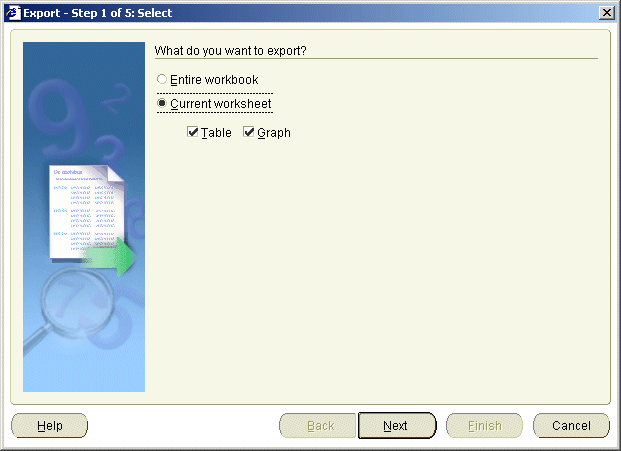
ヒント: ワークブック内のすべてのワークシートをエクスポートする場合は、各ワークシートにページ・アイテムの組合せが正しく表示されていることを確認してください。
「エクスポート・ウィザード」ダイアログ: 「フォーマットと名前」ページを使用して、使用するエクスポート・フォーマットを指定し、エクスポート・ファイルの保存場所を指定します。
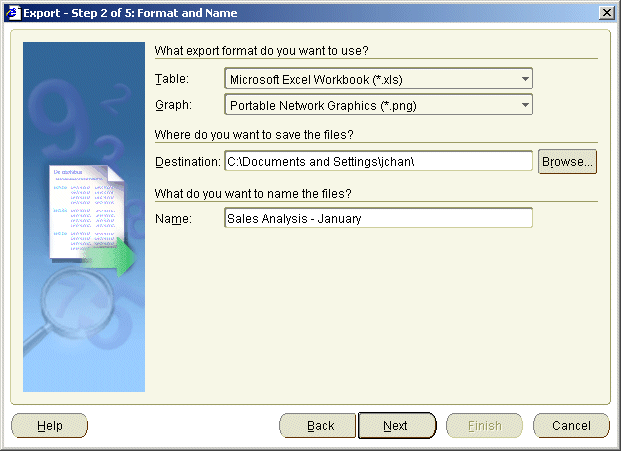
グラフをエクスポートする場合は、「エクスポート・ウィザード」ダイアログ: 「グラフ」ページを使用して、グラフのサイズ指定オプションを指定します。
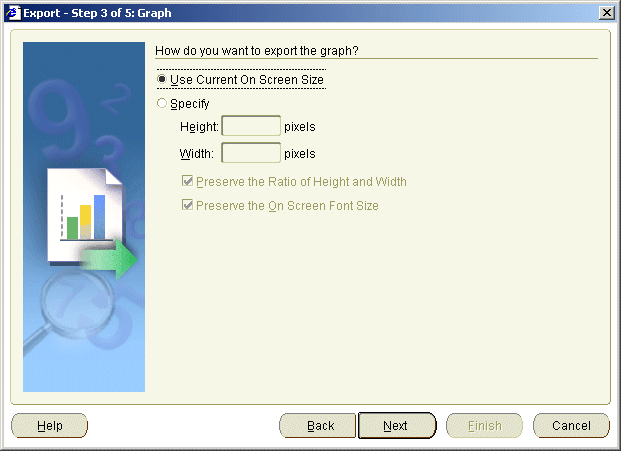
たとえば、グラフの縦横比率や画面上のフォント・サイズを維持するように指定できます。
注意: 複数のグラフをエクスポートする場合、これらのオプションはすべてのエクスポート対象のグラフに影響します。
ワークシートにパラメータが含まれている場合は、「エクスポート・ウィザード」ダイアログ: 「パラメータ」ページを使用してパラメータ値を入力することによって、エクスポートするデータを制限できます。
たとえば、1年間のデータをエクスポートしたり、すべての年のデータをエクスポートできます。
「エクスポート・ウィザード」ダイアログ: 「監視」ページを使用して、エクスポート処理を監視して警告メッセージを確認するかどうかを選択します。
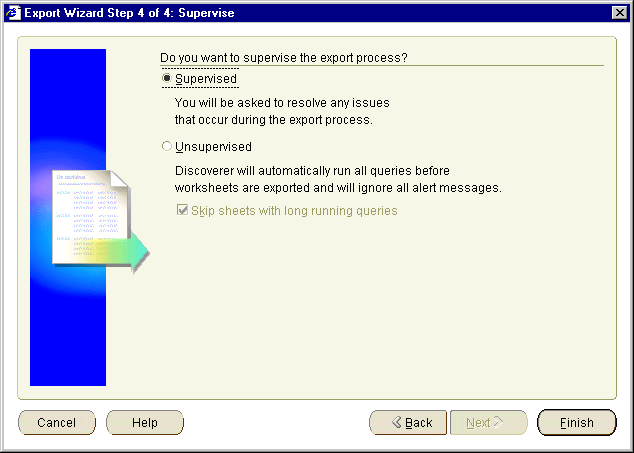
たとえば、「監視」モードを指定した場合は、クエリーで使用できる最大行数を超えると、警告メッセージが表示されます。「OK」をクリックして警告を確認するか、または「取消」をクリックして処理を停止できます。
「終了」をクリックすると、エクスポートが開始されます。
「エクスポート・ログ」ダイアログが表示され、エクスポート中に作成されたファイルのリストが表示されます。
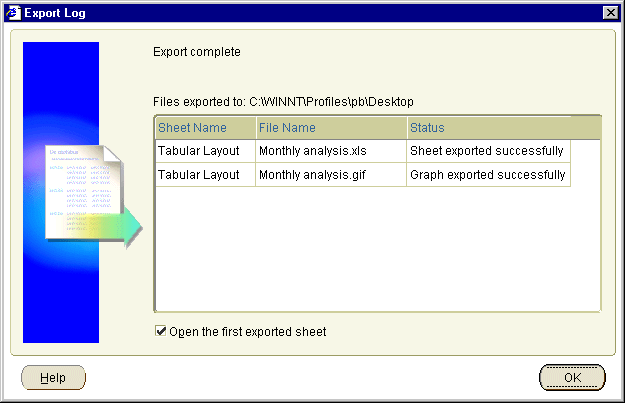
最初にエクスポートされたファイルを、関連付けられたアプリケーションで開く場合は、「最初にエクスポートされたワークシートを開く」チェック・ボックスを選択します。
「OK」をクリックして、「エクスポート・ログ」を閉じます。
「エクスポート・ログ」ダイアログで「最初にエクスポートされたワークシートを開く」チェック・ボックスを選択すると、適切なアプリケーションが起動してDiscovererのデータが自動的に表示されます。たとえば、HTMLフォーマットでエクスポートすると、最初のワークシートが自動的にインターネット・ブラウザに表示されます。
注意:
現行のワークシート(および関連するグラフ)をHTMLフォーマットまたはMicrosoft Excelフォーマットでエクスポートするときに、必ずしもエクスポート・ウィザードを使用する必要はありません。次のメニュー・オプション(および同等のツールバー・ボタン)を使用できます。
「ファイル」→「Excelにエクスポート」
現行のワークシートをMicrosoft Excelフォーマットでエクスポートする場合は、このメニュー・オプションを使用します。
「ファイル」→「HTMLにエクスポート」
現行のワークシートをHTMLフォーマットでエクスポートする場合は、このメニュー・オプションを使用します。
注意: デフォルトのエクスポート・パスは、中間層の管理者(またはDiscovererマネージャ)によって指定されます。
「エクスポート・ログ」ダイアログの「最初にエクスポートされたワークシートを開く」チェック・ボックスを選択した場合は、ファイル・タイプ(ファイル名の拡張子で示される)と、ファイルを開くために使用するアプリケーションがすでに関連付けられている必要があります。たとえば、ExcelフォーマットでエクスポートしたワークシートをMicrosoft Excelを使用して開くには、ファイル名の拡張子が'.xls'のファイルとExcelが関連付けられている必要があります。
ファイル・タイプとアプリケーションとの関連付けの設定方法は、使用する環境によって異なります。次に例を示します。
Netscape Navigatorを使用している場合は、Netscape Navigatorの「設定」ダイアログを使用して関連付けを設定します。
Internet Explorerを使用している場合は、Windowsのエクスプローラで「フォルダ オプション」ダイアログを使用して関連付けを設定します。